HDR fotók létrehozása a Photoshop CS5 alkalmazásban

az új Photoshop CS5 új forradalmi funkciókkal rendelkezik, amelyek megváltoztatják a Photoshop felhasználók működését. Ezek a változások egyszerűbbé és gyorsabbá teszik a projektjeiket, és segítenek abban, hogy integrálódjanak az Adobe Creative Suite 5 más Adobe termékeivel.
mielőtt folytatná a bejegyzés olvasását, csatlakozott már a Twitter-hez és feliratkozott az RSS-hírcsatornánkra? Ha nem, rohanjon és csatlakozzon hozzánk most, hogy megkapja az új bejegyzések és ingyenes források frissítéseit.
az új Photoshop CS5 olyan új funkciókat tartalmaz, mint a Keverőkefék, a Tartalomtudatos, a 3D Repouss, a 3D anyagok, a továbbfejlesztett raw plug-in és a továbbfejlesztett MergeHDR Pro funkció. Ebben a cikkben kitérünk a Photoshop CS5 MergeHDR Pro funkciójára, valamint arra, hogyan lehet egyszerű lépésekkel HDR fotóeffektusokat létrehozni. Mielőtt belemennénk az oktatóprogram lépéseibe, röviden foglalkozzunk néhány információval a HDR fotó koncepciójáról.
mi a HDR képalkotás?
a nagy dinamikatartományú (HDR) képalkotás olyan technológia, amely lehetővé teszi a képek széles színtartományát a normál képekhez képest. Ez a széles színválaszték támogatja a nagy fénytartományt és a színkontrasztot; így a képek úgy néznek ki, mint a valódi környezet, miközben drámaibb hangulatot kölcsönöznek a jelenetnek. Ez úgy történik, hogy a képek fény-és árnyékterületén a legnagyobb fénysűrűséget használjuk.
a HDR képalkotás ugyanazon tárgyról vagy jelenetről különböző expozíciós értékekkel fényképezett több fénykép összevonásával jön létre.
az alábbiakban bemutatunk néhány tippet, hogyan készítheti el saját fényképeit egymás után a HDR fényképezés létrehozásához:
- adja hozzá a fényképezőgépet egy állványhoz, hogy stabil legyen.
- készítsen körülbelül öt-hét fényképet különböző expozíciós értékekkel, a Photoshop által elfogadható képek minimális száma három kép.
- különböző zársebességekkel különböző expozíciókat hozhat létre. A rekesznyílás megváltoztatása megváltoztatja a mélységélességet, és gyenge minőségű fényképeket készíthet; az ISO megváltoztatása pedig zajt okozhat a képen.
- az expozíciós értékek közötti eltérésnek egy vagy két lépésnek kell lennie az egyes képek között.
- győződjön meg arról, hogy a fény ugyanolyan, mint a képeken lévő objektumok, mert a Photoshop csak az expozíció változásait számítja ki.
ebben az oktatóanyagban több képet konvertálunk egy HDR képpé a Photoshop CS5 továbbfejlesztett Merge to HDR Pro használatával.
munka a Merge to HDR Pro
a Merge to HDR Pro a Photoshop CS5 egyik továbbfejlesztett funkciója, és lehetővé teszi több fénykép importálását a Merge to HDR Pro párbeszédpanelbe, így különböző effektusokat alkalmazhat az előállított képre. Ezt a példát a Photoshop CS5 könyvtárában található HDR mintára alkalmazhatja: Program Files>Adobe>Adobe Photoshop CS5>Samples>Merge to HDR.
ebben a példában három olyan képet töltünk be a Merge to HDR Pro alkalmazásba, amelyek különböző expozícióval és beállításokkal készültek az alábbiak szerint:
1.Nyissa meg a Photoshop CS5-öt, és válassza a fájl > automatizálás > egyesítés HDR Pro-ba
2.In a Merge to HDR Pro párbeszédpanelen vagy betöltheti a képeket a képek külön kiválasztásával, vagy kiválaszthatja az egész mappát a
3 használat legördülő listából.Kattintson a böngésző elemre, és lépjen a Photoshop CS5 mappában található HDR alapértelmezett példájára :\Program Files\Adobe\Adobe Photoshop CS5\Samples\Merge to HDR
4.A képek betöltődnek a listába, válassza ki az összes képet a képre kattintva, miközben lenyomva tartja a Ctrl billentyűt (parancs Mac-ben). Kattintson az ok gombra a kiválasztott fájlok betöltéséhez
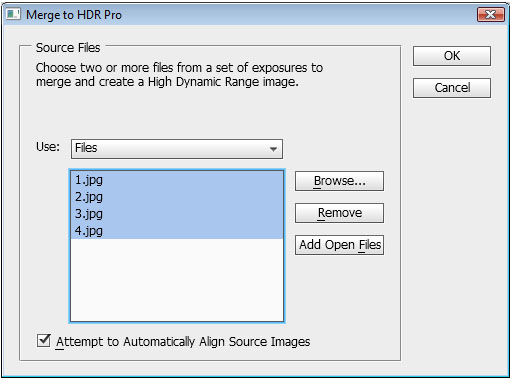
megjelenik a Merge to HDR Pro párbeszédpanel, amely lehetővé teszi a HDR-beállítások szerkesztését. A párbeszédpanel három fő részből áll. Az előnézeti rész, a képek sorrendje és a Beállítások rész. Az előnézet részben láthatja a különböző beállítások eredményeit, és az előnézet bal alsó sarkában található előnézet legördülő lista segítségével kicsinyítheti és kicsinyítheti az előnézetet. A képsorozat rész a HDR-kép létrehozásához használt képeket és annak rekeszértékét mutatja.
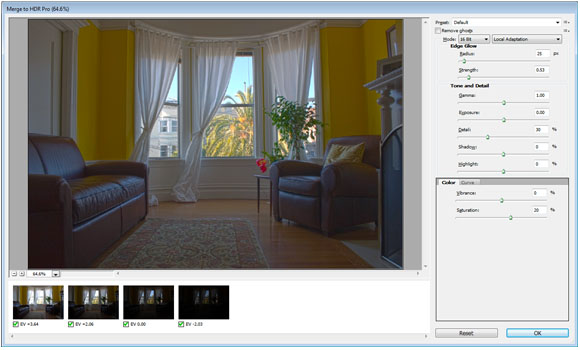
azt is ellenőrizheti, hogy ezek a képek tartalmazzák-e vagy kizárják-e a sorozatból. A Beállítások részben a HDR-képparaméterek beállításának különböző lehetőségei találhatók, amelyek különböző effektusokat hoznak létre az alábbiak szerint:
előre beállított
ez a legördülő lista egy használatra kész HDR-effektust tartalmaz, amelyet úgy alkalmazhat, hogy kiválasztja, majd az előnézeti képen az egyes effektusokat előnézeti. Az egyéni előre beállított értéket az előre beállított lista melletti ikonról HDT formátumban is elmentheti, vagy külső előre beállított beállításokat is betölthet.
szellemek eltávolítása
ha több képet alkalmaz, előfordulhat, hogy egyes képek helyzete alig változik. A szellemek eltávolítása jelölőnégyzet eltávolítja ezeket a nem kívánt szellemeket, hogy a kép tiszta legyen.
32 bites képek
a mód listából kiválaszthatja a képek módot a támogatott 8, 16 és 32 bites képek közül. Minden módnak megvannak a saját beállításai és beállításai; általában a 32 bites mód korlátozott opcióval rendelkezik, hogy csak a kép hisztogramját módosítsa. A 8 vagy 16 bites módok bármelyikének kiválasztásakor a következő lehetőségek állnak rendelkezésre:
helyi adaptáció
ez az opció megváltoztatja a HDR hangját a kép világos területeinek megváltoztatásával.
Edge Glow
ez az érték lehetővé teszi a fényes területek visszanyerésének beállításait. A sugárérték a fényes területek méretét, az erősség pedig a világos és a nem világos területek megkülönböztetéséhez szükséges távolságot határozza meg.
Tone and Details
ezek az értékek lehetővé teszik a színek és a tónus részleteinek beállítását olyan opciók segítségével, mint a Gamma, Az expozíció, A részletek, az árnyék és a kiemelés.
Color
beállíthatja a finom színek intenzitását a vibráción keresztül; és beállíthatja a színtelítettséget a telítettségi értéken keresztül.
Tone Curve
T
a tone curve segítségével beállíthatja a kép laminálását a hisztogram görbén keresztül, ahol pontokat adhat hozzá, majd húzza azt a kép laminálásának beállításához. Annyi pontot adhat hozzá, amennyit csak akar; minden pont megváltoztatja a képet befolyásoló görbe értékeket.
most térjünk vissza a példánkhoz, és állítsuk be a HDR értékeket az alábbiak szerint:
5. Válassza ki a 16 bites módot, majd válassza a helyi adaptáció
6 lehetőséget. Az Élvilágításnál állítsa a sugárértéket 360-ra, az erősséget pedig 4
7-re. A tónusban és a részletekben állítsa a Gamma értéket 3-ra, az expozíciót -50-re, a részleteket 88-ra, az árnyékot -100-ra és a kiemelést 82
8-ra. A görbe grafikon hozzá két pontot, majd állítsa be a helyét, mint látható az alábbi ábrán
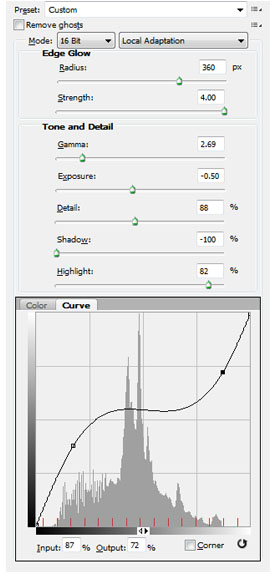
9.Kattintson az Ok gombra az eredmény képként történő megnyitásához
megváltoztathatja a fenti értékeket a vágyai alapján, és hogyan szeretné, ha a HDR-kép végül kinézne.

következtetés
a HDR képek a beállítások széles skáláját tartalmazzák, és mindegyik beállítás eltérő hatást eredményez. A fenti példa csak az egyik ilyen hatást mutatja, és mindig több effektust és hangot gyakorolhat. A HDR képalkotási folyamat legjobb gyakorlata az, hogy néhány képet a fent említett irányelvek alapján készít, és felhasználja saját HDR képek készítéséhez.




